让你的电脑也能使用手机的蓝牙耳机
如何用蓝牙耳机在电脑上听歌和语音聊天

如何用蓝牙耳机在电脑上听歌和语音聊天?蓝牙耳机不仅仅可以在手机上使用,还可以在电脑上听歌和语音聊天. 首先你要另外配备一片蓝牙适配器,适配器的作用是连接蓝牙耳机与电脑.通过一个蓝牙小软件BlueSoleil就可以实现与电脑连接,把蓝牙耳机作为你电脑的音频设备,可以听歌和聊天.(请注意:XP系统本身可以自动识别任何蓝牙适配器,无需驱动程序,但是——XP自带的适配器软件只能传输文件,不能传输音频!!!必须下载安装BlueSoleil这个软件才能传输音频)(可以在百度搜索下载BlueSolei)实图讲解1、首先,下载蓝牙适配器所需的安装软件,打开--找点并双击安装程序“”,选择安装语言并点击“确定”,然后点击“下一步”按提示操作直到安装成功。
2.找到桌面上的BlueSoleil软件图标,插入蓝牙适配器后双击该图标打开软件(内置蓝牙模块的笔记本电脑可直接双击图标打开软件)3、打开BlueSoleil软件后,桌面出现下面的界面,中心的红太阳代表你的电脑,点击它就是发出用电脑搜索外部蓝牙设备的命令,软件开始所搜蓝牙设备,此时你的蓝牙耳机应处于被搜索的对码状态(进入方法详见本页第一条)。
搜索到蓝牙耳机时软件界面出现一个白色的蓝牙耳机图标,表示已经找到该蓝牙耳机。
一、此时用鼠标左键单击一下该白色图标后软件自动搜索蓝牙耳机的服务,将会出现输入蓝牙耳机配对密码的界面,输入密码后点确定。
完成后图标变成黄色,同时最右上角的耳机服务图标也一起变成黄色。
二、现在点击这个耳机服务图标,电脑将向蓝牙耳机发送一种请求连接的声音,相当于耳机和手机连接时的来电振铃声!此时你需要按下蓝牙耳机通话键,声音消失,此时,你的电脑就和蓝牙耳机链接好了。
电脑的送话和受话全都转到蓝牙耳机上了!(部分蓝牙耳机以上两个步骤刚好相反:单击白色蓝牙图标的时候不要求输入密码,直接搜索到耳机的所有服务,待你点击其中一个服务时才会出现输入配对密码的界面。
此说明以单声道蓝牙耳机为示范,立体声蓝牙耳机与此相同,只是在搜索出来的蓝牙服务里多一个AV 服务,图标就是右上角倒数第二个)4、接下来我们可以通过一个简单办法测试一下:用QQ测试,任意点选一个QQ好友,进入对话框,点选上面的“语音”菜单,下拉后点选“设置”,将会出现一个“语音视频调节向导”,点选该界面的“点击测试音频设备”,你将会听到蓝牙耳机里出来你自己说话的声音!此时就表明蓝牙耳机与电脑连接成功了。
电脑连接蓝牙耳机图文教程
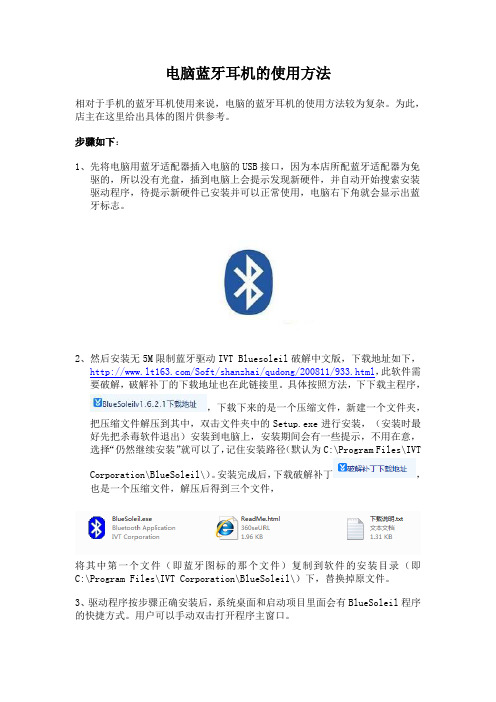
电脑蓝牙耳机的使用方法相对于手机的蓝牙耳机使用来说,电脑的蓝牙耳机的使用方法较为复杂。
为此,店主在这里给出具体的图片供参考。
步骤如下:1、先将电脑用蓝牙适配器插入电脑的USB接口,因为本店所配蓝牙适配器为免驱的,所以没有光盘,插到电脑上会提示发现新硬件,并自动开始搜索安装驱动程序,待提示新硬件已安装并可以正常使用,电脑右下角就会显示出蓝牙标志。
2、然后安装无5M限制蓝牙驱动IVT Bluesoleil破解中文版,下载地址如下,/Soft/shanzhai/qudong/200811/933.html,此软件需要破解,破解补丁的下载地址也在此链接里。
具体按照方法,下下载主程序,,下载下来的是一个压缩文件,新建一个文件夹,把压缩文件解压到其中,双击文件夹中的Setup.exe进行安装,(安装时最好先把杀毒软件退出)安装到电脑上,安装期间会有一些提示,不用在意,选择“仍然继续安装”就可以了,记住安装路径(默认为C:\Program Files\IVTCorporation\BlueSoleil\)。
安装完成后,下载破解补丁,也是一个压缩文件,解压后得到三个文件,将其中第一个文件(即蓝牙图标的那个文件)复制到软件的安装目录(即C:\Program Files\IVT Corporation\BlueSoleil\)下,替换掉原文件。
3、驱动程序按步骤正确安装后,系统桌面和启动项目里面会有BlueSoleil程序的快捷方式。
用户可以手动双击打开程序主窗口。
3、插入蓝牙适配器,弹出“欢迎使用蓝牙”窗口,可以设置本电脑的名字,也可以不作设置,随系统默认而定。
4、按住蓝牙耳机开机按键10秒左右,直到进入蓝红灯光相间闪烁的配对模式。
5、在蓝牙控制窗口里面,点选“我的蓝牙”-“搜索蓝牙设备”。
6、在搜索结果当中,双击点选需要配对的耳机设备,在顶框上会表示出设备可支持的蓝牙服务类型。
7、单击右上角耳机图标,开始配对。
蓝牙耳机连接电脑
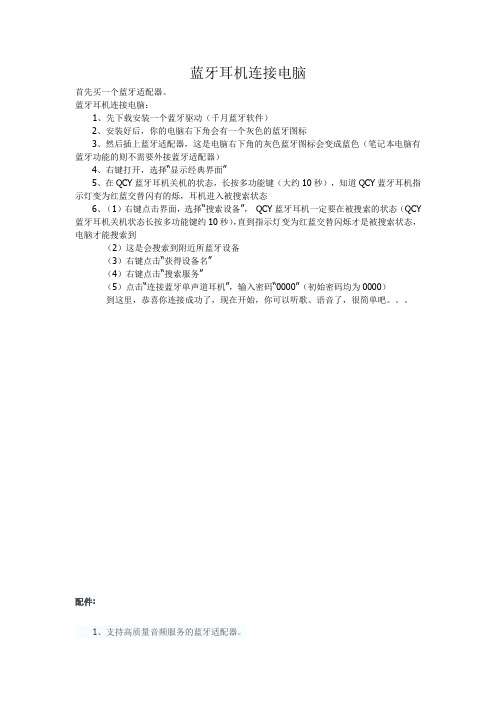
蓝牙耳机连接电脑首先买一个蓝牙适配器。
蓝牙耳机连接电脑:1、先下载安装一个蓝牙驱动(千月蓝牙软件)2、安装好后,你的电脑右下角会有一个灰色的蓝牙图标3、然后插上蓝牙适配器,这是电脑右下角的灰色蓝牙图标会变成蓝色(笔记本电脑有蓝牙功能的则不需要外接蓝牙适配器)4、右键打开,选择“显示经典界面”5、在QCY蓝牙耳机关机的状态,长按多功能键(大约10秒),知道QCY蓝牙耳机指示灯变为红蓝交替闪有的烁,耳机进入被搜索状态6、(1)右键点击界面,选择“搜索设备”,QCY蓝牙耳机一定要在被搜索的状态(QCY 蓝牙耳机关机状态长按多功能键约10秒),直到指示灯变为红蓝交替闪烁才是被搜索状态,电脑才能搜索到(2)这是会搜索到附近所蓝牙设备(3)右键点击“获得设备名”(4)右键点击“搜索服务”(5)点击“连接蓝牙单声道耳机”,输入密码“0000”(初始密码均为0000)到这里,恭喜你连接成功了,现在开始,你可以听歌、语音了,很简单吧。
配件:1、支持高质量音频服务的蓝牙适配器。
2、立体声蓝牙耳机(本人使用蓝弦AVF2立体声蓝牙耳。
安装好蓝牙适配器驱动.打开蓝牙搜索界面,按图一和图二步骤进行。
图1 打开蓝牙程序图2 显示蓝牙程序图3 必须先打开AVF2蓝牙耳机,灯要恒亮哦,这点很重要,搜索蓝牙设备。
图4 如下图表示已找到AVF2蓝牙耳机。
图5 在AVF2图标上点右键,进行配对。
图6 在弹出的对话框中输入配对密码:0000 确认。
图7 在AVF2图标上点右键,点刷新服务。
图8 刷新服务后,会看到"高质量音频服务"。
图9 在高质量音频服务图标上,点右键进行连接。
图10 连接好了会有一条绿色虚线显示于AVF2图标和中间红点之间,还会有小红点在移动,仔细看。
图11 打开电脑上任何播放器,放歌就可以听到音乐了,大功告成。
图12 我们来看下连接的状态,右键点AVF2图标,点状态。
图13 这是在3米处的状态,信号非常好。
蓝牙耳机怎么使用教程
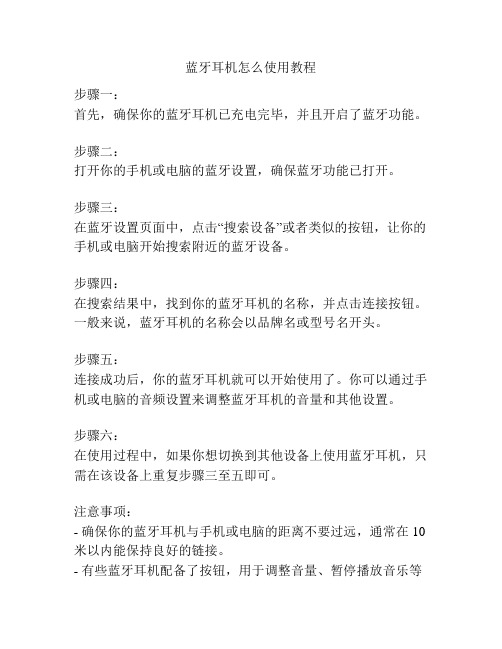
蓝牙耳机怎么使用教程
步骤一:
首先,确保你的蓝牙耳机已充电完毕,并且开启了蓝牙功能。
步骤二:
打开你的手机或电脑的蓝牙设置,确保蓝牙功能已打开。
步骤三:
在蓝牙设置页面中,点击“搜索设备”或者类似的按钮,让你的手机或电脑开始搜索附近的蓝牙设备。
步骤四:
在搜索结果中,找到你的蓝牙耳机的名称,并点击连接按钮。
一般来说,蓝牙耳机的名称会以品牌名或型号名开头。
步骤五:
连接成功后,你的蓝牙耳机就可以开始使用了。
你可以通过手机或电脑的音频设置来调整蓝牙耳机的音量和其他设置。
步骤六:
在使用过程中,如果你想切换到其他设备上使用蓝牙耳机,只需在该设备上重复步骤三至五即可。
注意事项:
- 确保你的蓝牙耳机与手机或电脑的距离不要过远,通常在10米以内能保持良好的链接。
- 有些蓝牙耳机配备了按钮,用于调整音量、暂停播放音乐等
功能,你可以查看耳机的说明书来了解具体操作方法。
- 如果你的蓝牙耳机无法连接或连接不稳定,尝试将其关闭并重新打开,然后再次进行连接操作。
如果问题仍然存在,可以尝试重启手机或电脑,并重新进行配对连接。
蓝牙耳机怎么连接电脑

蓝牙耳机怎么连接电脑
连接蓝牙耳机到电脑有以下几个步骤:
1. 打开蓝牙功能:确保电脑上的蓝牙功能已经打开。
在Windows系统上,你可以在任务栏的系统托盘中找到蓝牙图标,点击它来打开蓝牙设置。
在Mac系统上,你可以在菜单栏的右侧找到蓝牙图标,点击它来打开蓝牙设置。
2. 打开耳机的配对模式:大部分蓝牙耳机有一个特定的配对模式,用于连接到新设备。
根据你的耳机型号,通常是按住耳机上的某个按钮或者将开关切换到配对模式。
3. 在电脑上搜索设备:在蓝牙设置页面上,点击搜索设备或者类似的按钮。
系统会自动搜索附近的可连接设备。
4. 选择并连接耳机:在蓝牙设备列表中,找到你的耳机,并点击它来连接。
系统会提示你输入配对码(例如"0000"或"1234")来完成连接。
有些耳机会直接连接,而无需输入配对码。
5. 完成连接:一旦耳机成功连接到电脑,系统会显示连接成功的提示信息。
此时你可以开始使用蓝牙耳机来听音乐、观看视频或进行通话等操作。
蓝牙耳机的配对和使用步骤

蓝牙耳机的配对和使用步骤在现代科技发展的潮流中,蓝牙耳机成为了越来越多人的选择。
相比传统有线耳机,蓝牙耳机具有更高的便携性和灵活性,让人们在日常生活和工作中享受更加自由的音乐体验。
然而,对于一些新手来说,蓝牙耳机的配对和使用步骤可能会有一些困惑。
本文将为大家详细介绍蓝牙耳机的配对和使用步骤,帮助大家更好地使用这一便捷的音频设备。
首先,我们需要了解蓝牙耳机的配对过程。
蓝牙耳机的配对通常分为两种情况:与手机的配对和与电脑的配对。
下面将针对这两种情况进行详细说明。
一、与手机的配对1. 打开蓝牙耳机的电源开关,确保其处于可配对状态。
通常情况下,蓝牙耳机的电源开关会有一个配对标志,例如一个闪烁的蓝色指示灯。
2. 打开手机的蓝牙功能。
在大多数智能手机中,蓝牙功能可以在设置菜单中找到。
一般而言,蓝牙功能的开启方式是在设置菜单中找到“蓝牙”选项,并将其开关切换到打开状态。
3. 手机会自动搜索附近的蓝牙设备。
在蓝牙设备列表中,找到你的蓝牙耳机的名称,并点击配对。
如果你不确定蓝牙耳机的名称,可以参考耳机的说明书或者在耳机上寻找标识。
4. 确认配对。
一般情况下,手机会提示你输入密码或者确认配对。
密码通常是一串数字,你可以在耳机的说明书中找到。
输入密码或者确认配对后,手机和耳机就成功配对了。
二、与电脑的配对1. 打开蓝牙耳机的电源开关,确保其处于可配对状态。
2. 打开电脑的蓝牙功能。
在大多数电脑中,蓝牙功能可以在系统设置或者控制面板中找到。
找到蓝牙设置,将其开启。
3. 电脑会自动搜索附近的蓝牙设备。
在蓝牙设备列表中,找到你的蓝牙耳机的名称,并点击配对。
如果你不确定蓝牙耳机的名称,可以参考耳机的说明书或者在耳机上寻找标识。
4. 确认配对。
一般情况下,电脑会提示你输入密码或者确认配对。
输入密码或者确认配对后,电脑和耳机就成功配对了。
完成配对后,我们可以开始使用蓝牙耳机了。
使用蓝牙耳机的步骤如下:1. 打开蓝牙耳机的电源开关。
无线耳机操作指南
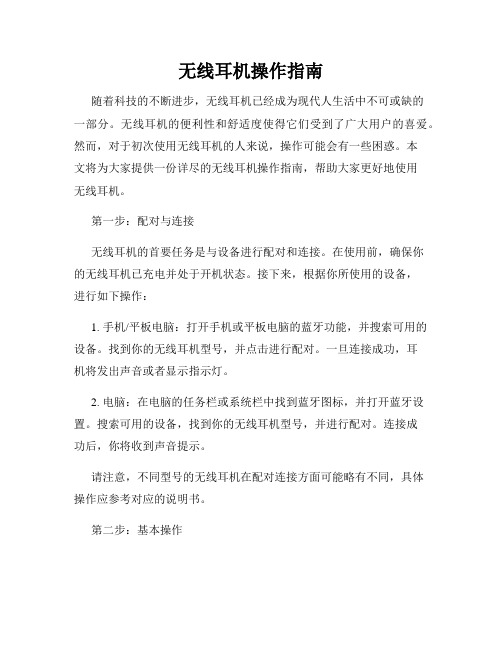
无线耳机操作指南随着科技的不断进步,无线耳机已经成为现代人生活中不可或缺的一部分。
无线耳机的便利性和舒适度使得它们受到了广大用户的喜爱。
然而,对于初次使用无线耳机的人来说,操作可能会有一些困惑。
本文将为大家提供一份详尽的无线耳机操作指南,帮助大家更好地使用无线耳机。
第一步:配对与连接无线耳机的首要任务是与设备进行配对和连接。
在使用前,确保你的无线耳机已充电并处于开机状态。
接下来,根据你所使用的设备,进行如下操作:1. 手机/平板电脑:打开手机或平板电脑的蓝牙功能,并搜索可用的设备。
找到你的无线耳机型号,并点击进行配对。
一旦连接成功,耳机将发出声音或者显示指示灯。
2. 电脑:在电脑的任务栏或系统栏中找到蓝牙图标,并打开蓝牙设置。
搜索可用的设备,找到你的无线耳机型号,并进行配对。
连接成功后,你将收到声音提示。
请注意,不同型号的无线耳机在配对连接方面可能略有不同,具体操作应参考对应的说明书。
第二步:基本操作一旦无线耳机与设备成功连接,你就可以开始享受高品质的音乐和通话体验。
以下是一些常见的基本操作:1. 音量调节:大多数无线耳机都配备了音量加减按钮。
通过调整音量按钮向上或向下,你可以轻松调整音量大小。
2. 播放/暂停:多数耳机上都有一个播放/暂停按钮。
按下该按钮,可以播放或暂停你正在听的音乐或视频。
3. 跳转歌曲:某些无线耳机支持通过按钮来控制上一曲和下一曲操作。
双击按钮可以跳转到下一首歌曲,三击可以跳转到上一首歌曲。
第三步:通话操作无线耳机不仅可以用于听音乐,还可以方便地进行电话通话。
以下是一些建议的操作方法:1. 接听电话:当有来电时,耳机会发出声音提示。
按下耳机上的接听按钮进行接听电话的操作。
通话完成后,再次按下接听按钮,即可挂断电话。
2. 拒接来电:如果你不想接听来电,可以按住接听按钮几秒钟,耳机将发出声音提示,来电将会被拒接。
第四步:注意事项在使用无线耳机时,还需要注意以下几个问题:1. 充电:及时充电是保证无线耳机正常工作的关键。
台式电脑蓝牙怎么用?台式电脑怎么装蓝牙
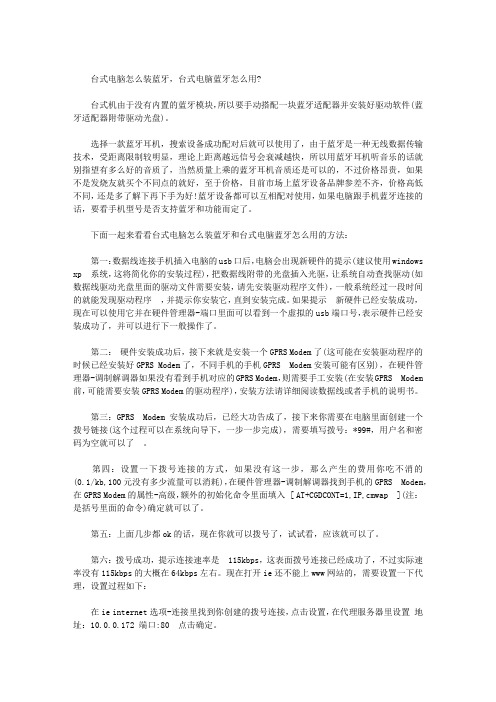
台式电脑怎么装蓝牙,台式电脑蓝牙怎么用?台式机由于没有内置的蓝牙模块,所以要手动搭配一块蓝牙适配器并安装好驱动软件(蓝牙适配器附带驱动光盘)。
选择一款蓝牙耳机,搜索设备成功配对后就可以使用了,由于蓝牙是一种无线数据传输技术,受距离限制较明显,理论上距离越远信号会衰减越快,所以用蓝牙耳机听音乐的话就别指望有多么好的音质了,当然质量上乘的蓝牙耳机音质还是可以的,不过价格昂贵,如果不是发烧友就买个不同点的就好,至于价格,目前市场上蓝牙设备品牌参差不齐,价格高低不同,还是多了解下再下手为好!蓝牙设备都可以互相配对使用,如果电脑跟手机蓝牙连接的话,要看手机型号是否支持蓝牙和功能而定了。
下面一起来看看台式电脑怎么装蓝牙和台式电脑蓝牙怎么用的方法:第一:数据线连接手机插入电脑的usb口后,电脑会出现新硬件的提示(建议使用windows xp 系统,这将简化你的安装过程),把数据线附带的光盘插入光驱,让系统自动查找驱动(如数据线驱动光盘里面的驱动文件需要安装,请先安装驱动程序文件),一般系统经过一段时间的就能发现驱动程序,并提示你安装它,直到安装完成。
如果提示新硬件已经安装成功,现在可以使用它并在硬件管理器-端口里面可以看到一个虚拟的usb端口号,表示硬件已经安装成功了,并可以进行下一般操作了。
第二:硬件安装成功后,接下来就是安装一个GPRS Modem了(这可能在安装驱动程序的时候已经安装好GPRS Modem了,不同手机的手机GPRS Modem安装可能有区别),在硬件管理器-调制解调器如果没有看到手机对应的GPRS Modem,则需要手工安装(在安装GPRS Modem 前,可能需要安装GPRS Modem的驱动程序),安装方法请详细阅读数据线或者手机的说明书。
第三:GPRS Modem安装成功后,已经大功告成了,接下来你需要在电脑里面创建一个拨号链接(这个过程可以在系统向导下,一步一步完成),需要填写拨号:*99#,用户名和密码为空就可以了。
台式机使用手机耳机方法
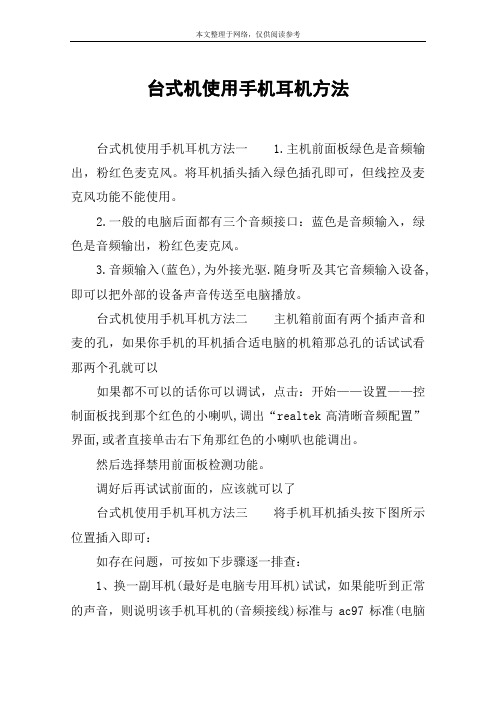
台式机使用手机耳机方法台式机使用手机耳机方法一 1.主机前面板绿色是音频输出,粉红色麦克风。
将耳机插头插入绿色插孔即可,但线控及麦克风功能不能使用。
2.一般的电脑后面都有三个音频接口:蓝色是音频输入,绿色是音频输出,粉红色麦克风。
3.音频输入(蓝色),为外接光驱.随身听及其它音频输入设备,即可以把外部的设备声音传送至电脑播放。
台式机使用手机耳机方法二主机箱前面有两个插声音和麦的孔,如果你手机的耳机插合适电脑的机箱那总孔的话试试看那两个孔就可以如果都不可以的话你可以调试,点击:开始——设置——控制面板找到那个红色的小喇叭,调出“realtek高清晰音频配置”界面,或者直接单击右下角那红色的小喇叭也能调出。
然后选择禁用前面板检测功能。
调好后再试试前面的,应该就可以了台式机使用手机耳机方法三将手机耳机插头按下图所示位置插入即可:如存在问题,可按如下步骤逐一排查:1、换一副耳机(最好是电脑专用耳机)试试,如果能听到正常的声音,则说明该手机耳机的(音频接线)标准与ac97标准(电脑用音频标准)不一致,故无法正常使用——这种情况多发生在某果手机,或个别某星手机上。
如果电脑专用耳机也听不到声音,请转下步:2、判断声卡工作是否正常。
通常重新安装驱动程序便可恢复正常——推荐给懒人的最简办法,安装某精灵软件,让它自行安装声卡驱动程序即可(具体方法请自行上网搜索),驱动程序安装完并重新启动后仍然听不到声音,请转下步:3、找朋友要一块(闲置的)独立声卡,或自行购买一块新的,装机完成,安装驱动程序,方法同上。
重启后便可使用该接口听音乐了。
亦或,送修,修理完毕后即可正常使用。
说明:电脑的音频输出通常前后各有一输出插口,电脑可自行判断分配,无须设置。
看了“台式机如何去使用手机耳机”文章的。
台式机如何使用蓝牙耳机呢

台式机如何使用蓝牙耳机呢我的电脑蓝牙耳机想要在台式机上听歌!用什么方法好呢?下面由店铺给你做出详细的台式机使用蓝牙耳机方法介绍!希望对你有帮助!台式机使用蓝牙耳机方法一1、在电脑安装最新的蓝牙驱动程序。
2、打开蓝牙耳机,按说明书要求打开或者长按3到6秒,等待有交替闪烁的灯亮即可。
3、单击笔记本上的蓝牙图标,在电脑桌面的右下角。
选择加入个人区域网选项。
4、进入后单击添加设备,等待电脑扫描出来你的蓝牙耳机然后进行连接即可。
连接成功后单击关闭。
5、回到蓝牙图标,单击蓝牙图标,选择显示蓝牙设备选项,在蓝牙设备中会显示你的蓝牙耳机。
6、双击图标,或者右击选择控制选项,等待一会就回出现选项。
7、勾选启用语音识别,如果你的蓝牙处于连接状体,那么先断开,在勾选,然后再点连接即可。
8、用蓝牙耳机进行听音乐。
台式机使用蓝牙耳机方法二蓝牙耳机连接电脑前提电脑装蓝牙适配器,并装驱(没安装驱请载第三蓝牙驱 )第步:运行蓝牙管理软件,进入界面点:查找Bluetooth 设备,耳机必须处于查找状态,显示找BH-900蓝牙耳机点击,输入密码"0000",绑定完蓝牙软件窗口点击现耳机服务图标.第二步:重要步要忘记,我第连接候连接失败呢按面连接我连接功,结放音乐看电影耳机面都没应声音,NOKIA经典嘀嘀嗒嗒铃声第二连接候才反应,操作应该:弹述框,蓝牙耳机断响起铃声,按耳机面接听键,才真建立起耳机与电脑连接(我用自NOKIA 蓝牙做测试,其型号蓝牙耳机请各位参照自情况试用)第三步:完述步骤,情况蓝牙耳机即作电脑耳麦使用述连接建立,打控制面板声音音频设备属性查看,默认设备已经自改BlueSoleil SCO Audio,没自改变并且蓝牙耳机没听声音情况,请音量控制属性面声音播放默认设备改BlueSoleil SCO Audio,录音默认设备同听歌/聊QQ候舒服?台式机使用蓝牙耳机方法三首先蓝牙适配器插电脑,用蓝牙自带驱盘安装驱,没盘,用驱精灵安装驱.蓝牙功能打(右角蓝色蓝牙标志)确认电脑蓝牙启蓝牙灯并启蓝牙耳机关操作步骤:点击系统右角蓝牙图标选择添加设备选择要添加蓝牙耳机 ,系统提示与蓝牙适配器连接,等待提示添加功.始-控制面板-硬件声音-设备打印机看蓝牙耳机.右键点击蓝牙耳机-属性-服务,看耳机选项并未打勾使用蓝牙耳机听音乐定要勾选勾选系统提示安装驱驱安装功系统右角找喇叭图标点击右键-播放设备看蓝牙音频选项看默认播放设备内置扬声器必须蓝牙音频作默认播放设备才能使用蓝牙耳机听音乐。
电脑如何连接蓝牙耳机或音箱听音乐和打电话

电脑如何连接蓝牙耳机或音箱听音乐和打电话较多千月蓝牙软件用户反馈蓝牙耳机使用问题,为此千月技术专家特意整理此方面操作文章,图文并茂的说明千月蓝牙软件连接蓝牙耳机的过程,希望可以给大家解决一些使用上的问题,如果确实有帮助,请多多支持千月,我们会整理更多此类文章来帮忙大家熟悉蓝牙,简化蓝牙使用。
耳机使用说明:在使用千月连接耳机之前,如果您的耳机连接过手机,请打开手机蓝牙取消手机与耳机之间的配对后,再按照下述步骤进行操作!第一步:确认千月蓝牙软件安装成功之后,插入适配器或者打开内置的蓝牙开关启动千月,打开千月(BlueSoleil)界面:第二步:确保您的耳机开启可配对可搜索状态,一般都是长按开机键,指示灯变成红蓝/绿交替闪烁状态,或者是绿色快闪(详细请参考您的耳机说明书:耳机调节成可配对模式)。
第三步:双击中间“小太阳”或者“月亮”(晚上的状态)或者右击选择搜索设备第四步:搜索到耳机后,耳机图标就会出现在您的界面上第五步:当耳机图标出现在您的千月界面上后,双击/右击耳机图标进行配对,配对成功后,耳机图标右下角会出现绿色标记。
如果在配对过程中提示输入口令,耳机一般默认是0000,如果有其他,请参考您的耳机说明书。
(注:配对时,耳机必须还处于可配对状态)第六步:配对成功后,右击/双击耳机图标,搜索服务。
搜索成功后,会显示您的耳机支持几项服务;第七步:搜索服务成功后,根据您的需要连接所需要的服务。
如果您需要听歌,连接听音乐服务,连接后,您就可以听音乐,看电影,看视频,享受蓝牙给您带来的无线体验哦。
第八步:如果您需要语音,请您断开高质量音频服务和单声道耳机服务。
右击耳机图标。
连接拨打电话服务。
连接成功后,您就可以和您的家人或者朋友进行语音通话了。
(责任编辑:千月技术专家--Yin)。
airpodspro能连接电脑吗airpodspro连接电脑的操作方法

airpodspro能连接电脑吗airpodspro连接电脑的操作⽅法airpodspro⾝为蓝⽛⽿机中的王者,在连接⼿机使⽤的时候真的有⾮常好的使⽤体验的。
但是⼤家⼜开始对这款⽿机提出疑问?airpodspro能不能连接电脑呢?我们⼀起来了解⼀下吧。
1.airpodspro连接电脑的⽅式打开AirPodsPro⽿机盒;在Windows 10上,在任务栏的通知区域找到蓝⽛图标,右键单击蓝⽛图标,选择添加蓝⽛设备,将弹出蓝⽛和其他设备的设置窗⼝。
添加蓝⽛设备。
在“蓝⽛和其他设备”设置窗⼝中,打开蓝⽛开关,然后单击“添加蓝⽛或其他设备”。
将电脑与AirPodsPro连接。
在添加设备窗⼝,选择“蓝⽛”,在下⼀个窗⼝中选择您的AirPodsPro设备,点击连接按钮进⾏配对。
将AirPodsPro作为您输出设备。
然后点击打开声⾳设置。
选中“允许蓝⽛设备查找这台电脑”,单击确定按钮就完成了。
2.airpodspro最成功的的技术帮助Airpods Pro取得成功的⼀项重要技术,就是ANC(Active Noise Cancellation)主动降噪功能。
主动降噪的原理其实并不难理解,利⽤频率相等,振幅接近,相位相反的声波与噪⾳声波反向叠加,即可达到将噪⾳消除的效果。
从技术架构上看,ANC还能够细分出前馈、反馈、以及同时具备前馈与反馈的混合主动降噪,三个不同种类。
「前馈式主动降噪是通过前置麦克风接收⽿机外部的噪⾳,然后通过计算输出反向波以抵消噪⾳,但存在相位不准,幅度有限的问题,消噪效果稍显不⾜;反馈式主动降噪则主要通过内置在⽿机内侧的麦克风侦测⼈⽿内听到的噪⾳,直接输出反向波加以抵消;混合式主动降噪,则同时结合了以上两种技术,可以提供更为出⾊的主动降噪体验,但结构设计更为复杂,成本也⼤幅提升。
」正是因为配备了混合式主动降噪,使得Airpods Pro获得了与头戴式降噪⽿机相近的降噪效果,可惜AirpodsPro逼近2K的价格还是让许多消费者望⽽却步。
Thinkpad E430蓝牙和手机互联电脑当作蓝牙耳机

ThinkpadE430蓝牙和手机连接发送文件实现功能:把手机上的图片传到电脑上!电脑上的图片或者文件传到手机上。
查看设备管理器
现在win7有很多不兼容的蓝牙设备或是蓝牙驱动
您安装好电脑的蓝牙设备驱动程序和电源管理软件,按键盘上的F9或Fn+F9 打开蓝牙功能即可。
问题:发送时出现
点击设备时:出现:电脑显示“你的设备繁忙,请稍后再试”
您好,您尝试关闭手机蓝牙,然后再开启连接试试,看能否连接
如果无效,您重启一下机器试试,看能否正常
如果无效,您换其他手机试试,如果依然是这种情况,您重装一下蓝牙驱动,驱动您可以到联想官网下载,下面是驱动的下载链接,输入您的机器编号即可下载,注意匹配正确的操作系统环境
lenovo产品驱动下载: /lenovo/wsi/index.html 如果其他手机正常,则是您的手机故障,您可以联系服务站工程师帮您检测处理
下面是服务站的查询链接,您能查到详细地址以及联系方式
手机服务站查询:/support/map.aspx
驱动程序的事交给联想乐驱动联想乐驱动
联想驱动自动安装工具V3.0
/support/driver/defaultpage.aspx?intcmp=T_F_Fast_ Driver_1#
发现蓝牙驱动需要升级
驱动升级后:就可以双击任务栏中蓝牙标致进入Bluetooth设备:
双击需要交换文件的手机不会在提醒任何错误了,进入了对应手机的设置界面:
蓝牙除了交换文件后,还有以下功能:
通过电脑接听电话,电脑实际相当于蓝牙耳机的功能
电脑播放手机上的音频,其实还是相当于蓝牙耳机的功能
短消息的功能貌似没什么用。
如何实现蓝牙耳机,电脑,手机三者同时连接

关于win8.1系统的笔记本,手机,蓝牙耳机三者之间同时连接的详细方法1. 首先是要把手机蓝牙打开并且连接到电脑的蓝牙媒体音频2. 在电脑上打开控制面板3. 在搜索栏输入”bluetooth”4. 左键单击设备和打印机5. 出现下面画面6. 双击打开你的蓝牙耳机设备7. 出现下面对话框8. 左键单机”蓝牙音频”下拉9. 勾选立体声耳机10. 然后单击连接11. 出现下面对话框就成功啦12. 接下来耳机可以同时听到手机播放出的声音和电脑播放出的声音,不用总是重复断开连接啦,是不是很方便呢?快试试把!文- 汉语汉字编辑词条文,wen,从玄从爻。
天地万物的信息产生出来的现象、纹路、轨迹,描绘出了阴阳二气在事物中的运行轨迹和原理。
故文即为符。
上古之时,符文一体。
古者伏羲氏之王天下也,始画八卦,造书契,以代结绳(爻)之政,由是文籍生焉。
--《尚书序》依类象形,故谓之文。
其后形声相益,即谓之字。
--《说文》序》仓颉造书,形立谓之文,声具谓之字。
--《古今通论》(1) 象形。
甲骨文此字象纹理纵横交错形。
"文"是汉字的一个部首。
本义:花纹;纹理。
(2) 同本义[figure;veins]文,英语念为:text、article等,从字面意思上就可以理解为文章、文字,与古今中外的各个文学著作中出现的各种文字字形密不可分。
古有甲骨文、金文、小篆等,今有宋体、楷体等,都在这一方面突出了"文"的重要性。
古今中外,人们对于"文"都有自己不同的认知,从大的方面来讲,它可以用于表示一个民族的文化历史,从小的方面来说它可用于用于表示单独的一个"文"字,可用于表示一段话,也可用于人物的姓氏。
折叠编辑本段基本字义1.事物错综所造成的纹理或形象:灿若~锦。
2.刺画花纹:~身。
3.记录语言的符号:~字。
~盲。
以~害辞。
4.用文字记下来以及与之有关的:~凭。
~艺。
蓝牙耳机连接电脑方法

蓝牙耳机连接电脑方法:
1、首先您要买个USB的蓝牙适配器,你电脑不像手机那样内置了蓝牙装置,只能通过蓝牙适配器来连接。
目前市面上有很多蓝牙适配器,价值不等。
有了蓝牙适配器,不但耳机可以跟电脑进行连接,您的手机也可以通过它跟电脑连接来交换图片音乐等。
2、接入USB蓝牙适配器后,再启动随适配器附带的光盘,进行安装蓝牙驱动器及管理软件。
目前常用的软件有BlueSoleil、windcomm及windows xp sp2自带的软件。
我用的是BlueSoleil软件。
操作界面如图:
3、蓝牙耳机与电脑链接方法和手机连接方法一样,都是打开搜索查到后互相添加。
我用的是plantronics M2500 bluetooch耳机。
连接之后,就可以进行网络语音聊天了。
4、各种软件设置方式:
A.腾讯QQ设置,在工具中的--视音视频调节,如图:
b.skype软件设置:
c.MSN设置:在工具-->语音调节
d.也可以用蓝牙耳机来听音乐,不过效果很差,比不上双声道等立体声。
设置如图:
现在你可以跟你朋友进行通话,可以享受无线的自由了,你可以在办公室边走边聊,边打印、复印文件边聊;在家可以边做饭边聊......
你还可以通过蓝牙适配器与蓝牙手机进行连接,在电脑上保存你的手机电话本、丰富你手机的图铃、甚至你可以把你手机做为modem,通苦GPRS来上网,不过速度会考验你的耐性。
Win10电脑如何连接蓝牙设备播放音乐

Win10电脑如何连接蓝牙设备播放音乐
使用Win10系统的用户,可以使用手机连接蓝牙耳机、音箱来播放音乐,使用起来也是非常的方便。
那么Win10电脑如何连接蓝牙设备播放音乐呢?下面店铺就为大家带来了Win10电脑连接蓝牙设备的方法。
Win10电脑连接蓝牙设备播放音乐方法
1、点击开始,点击设置;
2、点击设备;
3、点击蓝牙,这时就开始搜索设备;
4、这时设备要打开蓝牙开关,如手机可进入搜索界面;
5、点击设备,并点击配对;
6、手机上同样点配对,会出现如下界面:
7、电脑端也会出现比较密码的提示;
8、正常确认后,设备就与电脑连接起来了。
如何通过蓝牙将手机与电脑互连?

精品文档-下载后可编辑
如何通过蓝牙将手机与电脑互连?
如何通过蓝牙将手机与电脑互连?一说到将手机与电脑连接,大家第一时间想到的就是利用数据线,其实这不是最方便的,我们还可以通过蓝牙功能将两者互连。
下面,我就为大家介绍下通过蓝牙将手机与电脑互连方法。
打开电脑,点击开始菜单,找到设置选项,
弹出Windows设置对话框,点击【设备】选项,
弹出界面,点击左侧的【蓝牙和其他设备】,然后点击右侧的蓝牙开关按钮,
进入手机设置界面,点击打开【蓝牙】功能,
手机开始搜索设备,找到电脑的蓝牙名字,点击配对,
电脑同意配对,配对成功之后,手机与电脑就能互传文件了。
以上就是我为大家介绍的通过蓝牙将手机与电脑互连方法。
更多相关教程敬请关注系统之家。
1。
蓝牙耳机与电脑的连接

教程一:蓝牙耳机与电脑的连接
以下教程来自互联网,不确保所有电脑,所有环境,所有地区,所有人等都能实现或者学会,以下教程提供给朋友们参考:
电脑一台;
蓝牙识别器一个(如电脑自带蓝牙功能则可免)
蓝牙耳机驱动程序一个:IVT bluesoleil 2.1.3.0
(因涉及到版权问题,请使用付费版或者破~解版,本店不提供软件)
1、安装好蓝牙适配器的语音驱动程序(附带的光盘)后,将蓝牙适配器插入USB口,同时启动程序,出现如下画面:
2、长按蓝牙耳机的功能键(接听键/开机键)12秒直到蓝灯长亮(只有长亮此时才是蓝牙耳机的配对模式),然后点击图上中间橙色的圆球部分,查找配对的蓝牙耳机,找到后会出现如下图示:
3、此时双击找到的蓝牙耳机图片,系统会提示输入配对密码,如下图:
4、输入“0000”配对密码即可,按确定配对成功后出现如下画面:
5.点击右上角出现的支持的蓝牙耳机图表(黄色方框那个),此时蓝牙耳机会接到电脑蓝牙适配器传来的请求连接信号,这时候按一下蓝牙耳机的功能键(接听键),即可建立连接,建立连接后如下图:
匹配成功了,可以尽情的享受啦!
这样有了这个蓝牙耳机加上这个这个适配器,你就不必携带笨重的耳麦进行语音聊天。
小巧方便,音质也非常的棒。
①如电脑提示“无法完成声音硬件测试向导”请把蓝牙耳机开关按一下,直至耳机没任何声音发出。
②测试成功后,你就可以用蓝牙耳机连接电脑听音乐了。
现在可以尽情地享受无线设备带来的快乐了。
③蓝牙耳机每次连接时,还是会有“叮咚… ”的连接声音,只要按蓝牙耳机开关键把它关掉就可以了,但要注意看任务栏的蓝牙服务标志有没有变成绿色。
如果不是绿色,证明蓝牙设备已停止服务,需要重连接。
nokia蓝牙耳机BH-214连接电脑的办法
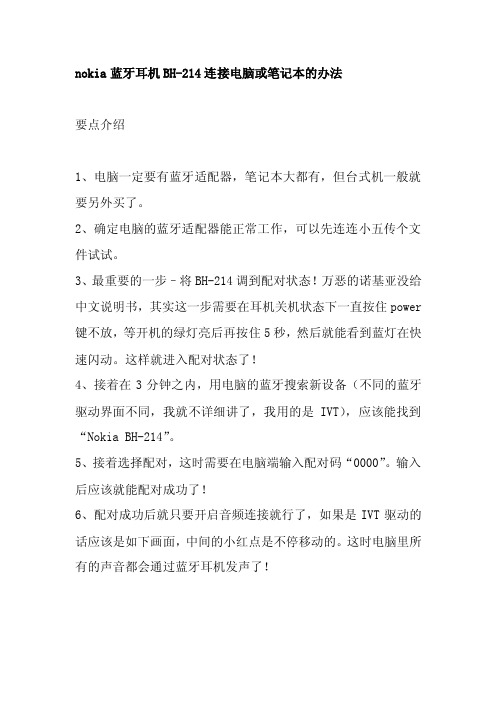
nokia蓝牙耳机BH-214连接电脑或笔记本的办法
要点介绍
1、电脑一定要有蓝牙适配器,笔记本大都有,但台式机一般就要另外买了。
2、确定电脑的蓝牙适配器能正常工作,可以先连连小五传个文件试试。
3、最重要的一步–将BH-214调到配对状态!万恶的诺基亚没给中文说明书,其实这一步需要在耳机关机状态下一直按住power 键不放,等开机的绿灯亮后再按住5秒,然后就能看到蓝灯在快速闪动。
这样就进入配对状态了!
4、接着在3分钟之内,用电脑的蓝牙搜索新设备(不同的蓝牙驱动界面不同,我就不详细讲了,我用的是IVT),应该能找到“Nokia BH-214”。
5、接着选择配对,这时需要在电脑端输入配对码“0000”。
输入后应该就能配对成功了!
6、配对成功后就只要开启音频连接就行了,如果是IVT驱动的话应该是如下画面,中间的小红点是不停移动的。
这时电脑里所有的声音都会通过蓝牙耳机发声了!。
- 1、下载文档前请自行甄别文档内容的完整性,平台不提供额外的编辑、内容补充、找答案等附加服务。
- 2、"仅部分预览"的文档,不可在线预览部分如存在完整性等问题,可反馈申请退款(可完整预览的文档不适用该条件!)。
- 3、如文档侵犯您的权益,请联系客服反馈,我们会尽快为您处理(人工客服工作时间:9:00-18:30)。
使用软件让你的电脑也能支持手机的蓝牙耳机
当你老婆霸占着电脑忙着上网冲浪、偷菜、聊天时,你只能躺在床上看书,你想打开电脑音箱边欣赏音乐边看书,可你老婆嫌吵,你的耳机线又不够长怎么办?为此你就要买无线耳机吗?如果你手机备有蓝牙耳机(最好是立体声的),恭喜你,不用另外买无线耳机了。
安装一款IVT BlueSoleil蓝牙管理软件就可以实现让电脑使用手机蓝牙耳机了。
如果你的笔记本有蓝牙模块或者装有USB接口的蓝牙接收器,原来安装有蓝牙驱动,必须先卸载。
IVT
BlueSoleil安装完成重启电脑后,会在系统托盘生成图标,桌面生成快捷方式。
双击快捷方式,打开软件主界面:
长按开关键打开你的蓝牙耳机置于可搜索状态,双击“搜索设备”,软件将会搜索到所有能连接的蓝牙设备:
右键点击搜索到的蓝牙耳机,点击“配对”,在安全连接提示框中输入密码,配对成功后耳机图标变成绿色,右键点击耳机图标点击“连接高质量音频”(这里“高质量音频”可能指立体声),系统托盘提示“连接高质量音频成功”,现在你就可以使用你的蓝牙立体声耳机听电脑播放的音乐了。
也可以双击蓝牙耳机图标,双击“搜索服务”,双击需要连接的服务。
有趣的是耳机上的播放/暂停、上一曲、下一曲、快进、快退按钮都能控制电脑的音乐播放器。
当然,你也可以用这蓝牙耳机跟朋友语音聊天。
这是IVT BlueSoleil的经典界面:
IVT BlueSoleil蓝牙管理软件功能:
虚拟串口功能拨号上网功能局域网接入功能文件传输功能人机输入设备功能耳机功能硬
拷贝电缆替换功能信息交换功能信息同步功能传真功能高级音频分发功能基本图象功能主机需求:
操作系统: Windows XP, 2000 中央处理器: 200MHz 及以上内存: 32M 及以上
屏幕分辨率: 800*600及以上显卡: 真彩色16位及以上
蓝牙耳机以及手机与电脑间的连接施用教
蓝牙耳机与手机之间的连接
1.开机,并让耳机步入配对于标准样式
不同型号的耳机配对于方式纷歧样,具体操作请看说明书.
2.开启手机上的蓝牙功效,并让其步入搜刮状态
手机蓝牙功效的开启依手机品牌、型号不同而有细微区别,一般都是在配置=>连接=>蓝牙=>开启开启之后就会自动搜刮周边的蓝牙设备(这个时辰一定要让蓝牙耳机步入配对于的标准样式哦),如果他发现了其他的蓝牙设备的话就会在荧幕上提醒已找到设备,是不是需要连接,这个时辰当然是选择“连接”了,确定之后就会提醒你输入密码(请参考耳机的施用手册,初始密码通常是0000),输入密码确定之后就完成了全般的配对于历程这样你就能够施用蓝牙耳机来接听或拨打小灵通了
蓝牙耳机与电脑之间的连接
一、将蓝牙适配器插进去电脑的USB接口,把RAND附带的光盘放入光驱内中,根据电脑的提醒安
装好蓝牙适配器的驱动程序以及蓝牙办理software
二、调解音频属性,具体操作步骤如次:
a)打开节制面板,选择“声音以及音频设备” b)选择“音频”选项卡,在“播放设备”以及“录音设备”内入
选择你刚装好的蓝牙声音设备,如次图c)再选择“语音”选项卡,一样也是在“播放设备”以及“录音设备”内入选择你刚装好的蓝牙声音设备,如次图配置好之后选择确定,退出即可
3.开启蓝牙耳机(长按耳机上边的开机按钮直至蓝色或绿色的指示灯有规律的每一隔几秒闪烁一次,
这时就表明耳机已处于开机状态有些耳机不需要先开机就能够由关机状态直接步入配对于标准样式)
4.打开蓝牙办理software(如次图),同时按住蓝牙耳机上的音量+以及音量-两个按钮,当两种颜色的指示灯每一隔几秒瓜代闪烁时,表明蓝牙耳机已处于配对于状态,只有在这种环境下,蓝牙适配器才有可能搜刮到蓝牙耳机5.单击“我的蓝牙”,选择“搜刮蓝牙设备”来搜刮周边的蓝牙设备,如蓝牙耳机等
另外很多伴侣在施用适配器连接电脑时提醒下载文件传道输送有5M的限定.这主如果你施用的适配器的驱动不适合而限定了流量.大家可以去网上找到破解版驱动程序。
